티스토리 뷰

파일 ,사진 공유 및 호스팅 (Files, Image share and free hosting)
업무 중에 'PQ 자료', 'Brocure pdf' 등 업무 자료를 고객사에 보내야 하거나 친구에게 파일, 사진 등을 공유해야 하는 경우가 종종 있습니다.
Google drive, Dropbox, OneDrive, Mybox와 같은 Cloud 서비스를 사용하는 방법, 0x0.st와 같은 무료 파일 호스팅 서비스(Free file hosting service)를 이용하는 방법을 소개합니다.
Kali linux 터미널에서 파일, 이미지 공유하는 방법

Linux 터미널에서 curl 명령어로 파일, 사진을 0x0.st 사이트에 업로드하고, 이때 생성되는 URL을 복사하여 공유할 수 있습니다.
curl -F "file=@filename" -Fexpire=hrs 0x0.st
filename에는 1.png와 같이 업로드할 파일명을 입력합니다.
-Fexpire=에 들어가는 숫자는 시간(hr) 단위이며 이 시간이 지나면 0x0.st 서버에서 파일이 지워집니다. 이 옵션을 사용하지 않고 그냥 업로드하면 파일의 용량에 따라 자동으로 계산되어 공유됩니다.(최대 1년)
주의: 업로드할 때 개인정보가 있다면 꼭 모자이크 처리하거나 zip 파일로 암호를 걸어서 올려주세요.

-Fexpire=72 로 설정하여 72시간 뒤 만료된 링크입니다.
꼭 -Fexpire=시간 옵션을 사용해서 링크를 생성하세요. 이 옵션 없이 링크를 만들었다가 지우고 싶은 경우 관리자에게 따로 연락하는 불편함과 번거로움이 생길 수 있습니다.
프라이버시나 민감한 내용이 있는 경우, 문서 내부에 암호를 걸거나 zip 파일로 생성하며 암호를 걸어서 공유 링크를 생성하는 것이 안전합니다.
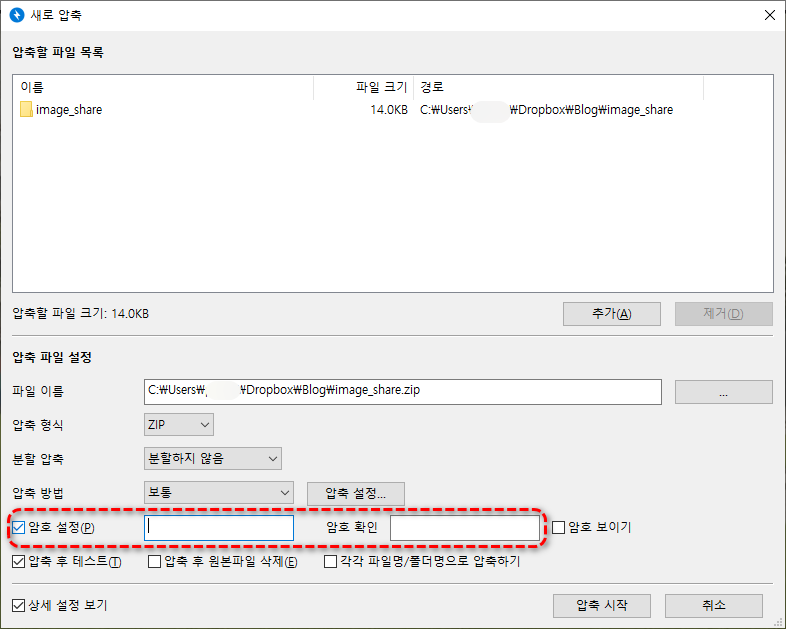
Google Drive를 사용한 파일 공유 링크 만들기

Google Drive에 공유할 파일을 업로드하고 '마우스 오른쪽 클릭' - '공유' - '공유'를 클릭합니다.
'일반 액세스' 항목을 '링크가 있는 모든 사용자'로 변경합니다. '링크 복사'를 눌러서 생성된 링크를 복사합니다.
링크를 공유할 사람에게 전달하시면 됩니다. 공유를 중단할 때에는 '일반 액세스' 항목을 변경하시면 됩니다.
Naver MYBOX 파일 공유 링크 생성
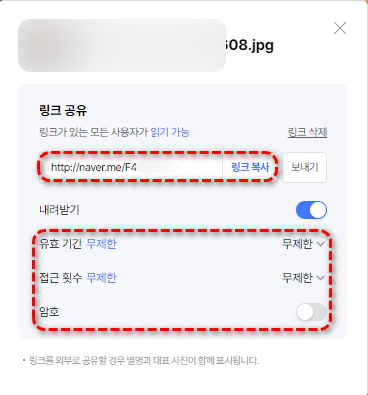
Naver 사용자의 경우 MYBOX에 공유할 파일을 업로드하고, 공유할 파일을 선택합니다.
'공유' 메뉴를 클릭합니다.
위 이미지와 같은 메뉴가 나오며 생성된 링크를 확인할 수 있습니다. '링크복사'를 눌러서 URL을 복사합니다.
유효 기간, 접근 횟수, 암호 메뉴는 유료 서비스에서 변경할 수 있습니다. 무료 사용자의 경우 '무제한', 암호(설정 불가능)로 사용할 수 있습니다.
MYBOX 공유 중단

공유를 중단하려면 '링크 삭제' 메뉴를 눌러서 공유를 중단할 수 있습니다. 공유 링크가 생성된 파일들은 '공유' - '공유한' 메뉴에서 확인할 수 있습니다.
MYBOX 유료 서비스의 경우 OneDrive의 '개인 중요 보관소'와 비슷한 개념의 '암호 폴더'를 사용할 수 있습니다.
'Computer' 카테고리의 다른 글
| Youtube download 및 동영상 포맷 변환 (free movie format convert) (0) | 2024.11.25 |
|---|---|
| 무료 캡처 프로그램 추천 (0) | 2024.11.24 |
| 수상한 이메일 안전하게 확인하는 법 (0) | 2024.11.23 |
| 무료 비밀번호 관리자 (Free password manager) (0) | 2024.11.22 |
| 가짜 사기 쇼핑몰 판단 방법(How to verify a fake shopping mall) (0) | 2024.11.19 |
| 비트코인 사기 사이트 주의보(Bitcoin Fraud site warning) (0) | 2024.11.18 |
| Notion to Joplin (Notion Export & Joplin Import) (0) | 2024.11.17 |
| 카카오톡 ID 검색 및 친구 추가 설정 (0) | 2024.11.16 |
- FREE OFFICE SOFTWARE
- 다이어트
- 무료 데이터 복구
- 폴더 암호화
- KEX Error
- certutil
- docuprint m115b scanner
- ftp server
- Windows Pro 암호화
- Markdown Editor
- cc4-202-00000008
- IP 추적 프로그램
- 장유맛집
- netstat 사용법
- 무료 동기화 프로그램
- 티스토리챌린지
- 전라북도 맛집
- Windows defender application guard
- Kali Linux 활용법
- iA Writer
- pdf 비밀번호 설정
- FTP SERVER PORT FORWARDING
- PDF 가리기
- PDF 문서 만들기
- 고추농사
- 김해맛집
- 간헐적단식
- 오블완
- 1일1식
- cloudflare dns
| 일 | 월 | 화 | 수 | 목 | 금 | 토 |
|---|---|---|---|---|---|---|
| 1 | 2 | 3 | ||||
| 4 | 5 | 6 | 7 | 8 | 9 | 10 |
| 11 | 12 | 13 | 14 | 15 | 16 | 17 |
| 18 | 19 | 20 | 21 | 22 | 23 | 24 |
| 25 | 26 | 27 | 28 | 29 | 30 | 31 |
